任务管理器中的进程是常用的功能,但是一般情况下面,我们看不到进程所对应的文件路径和参数,如果要了解更改的信息就必须调出映像路径,让其显示在任务管理器中,那么Win7旗舰版系统该如何操作才能让任务管理器显示映像路径?
知识普及:任务管理器简介
任务管理器是Windows操作系统的特色功能之一,通过任务管理器用户可以看到正在运行的应用程序、所有用户的进程、服务项目的开启关闭状态、电脑性能、联网状态以及用户。
具体操作步骤:
Step1.将鼠标指针移动到Windows任务栏空白处,按下鼠标右键,在右键菜单栏中选择“启动任务管理器”,如图1所示:
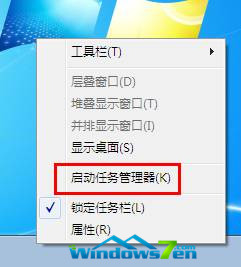
图1 任务栏右键启动任务管理器
Step2.在任务管理器窗口中,切换到“进程”选项卡,点击上方的”查看“,选择“选择列”,如图2所示:
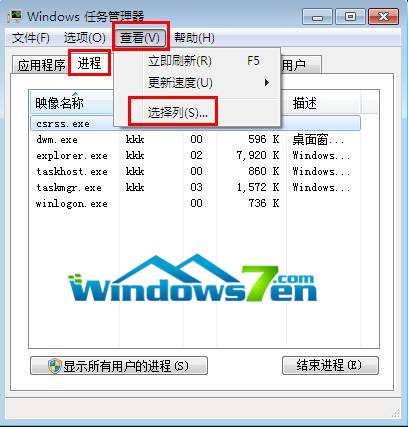
图2 查看选择列
Step3.下拉滚动条,勾选“映像路径名称”和“命令行”,点击“确定”,如图3所示:
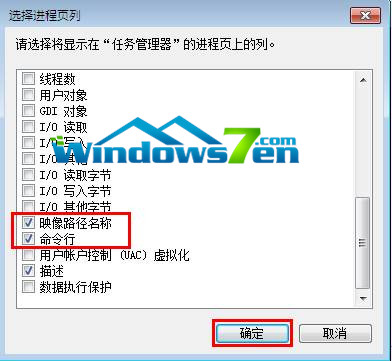
图3 勾选“映像路径名称”和“命令行”
Step4.回到进程,把下方的滚动条右拉,可以看到映像路径名称和命令行,如图4所示:
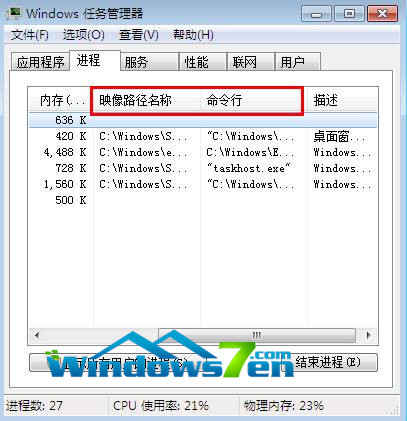
图4 看到映像路径名称和命令行
Copyright ©2018-2023 www.958358.com 粤ICP备19111771号-7 增值电信业务经营许可证 粤B2-20231006